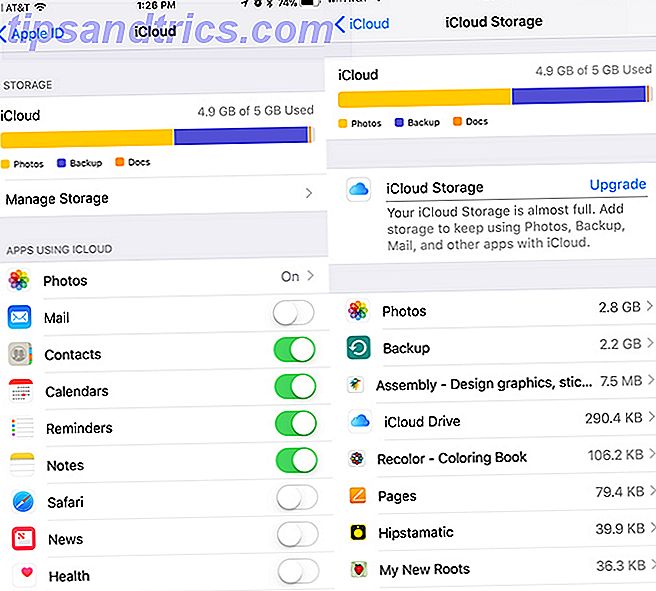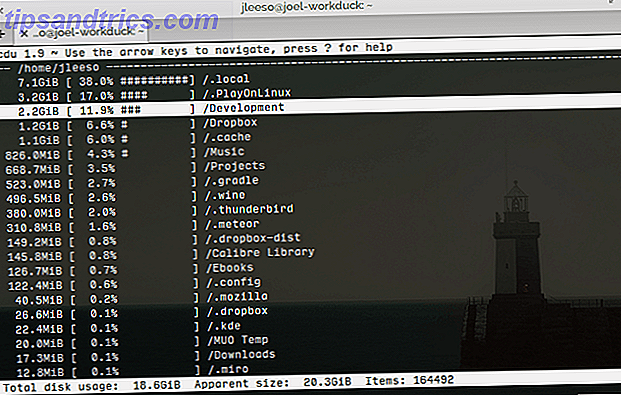
El espacio en disco es barato Hit The Road: los 5 mejores discos duros portátiles de bajo costo Hit The Road: los 5 mejores discos duros portátiles de bajo costo Los discos duros portátiles son tan económicos como lo han sido alguna vez, y ahora pueden empacar un terabyte de datos en una caja tan delgado como un teléfono inteligente y apenas más grande que una tarjeta de crédito. Lea más en estos días, pero no tan barato como para que pueda ser imprudente con el almacenamiento. Incluso con los discos de terabyte convirtiéndose en la norma, es increíble cuán rápido se puede llenar todo ese espacio, y cuando se llenan, reclamar ese espacio puede ser un dolor en el cuello.
¿Qué pasaría si pudiera ver todo el uso de espacio en el disco de un vistazo?
Hemos cubierto los visualizadores de espacio en disco ¿Necesita una limpieza en disco? Visualice qué ocupa espacio en su PC con Windows ¿Necesita una limpieza en disco? Visualice qué ocupa espacio en su PC con Windows Ah, la presión cuando se queda sin espacio en el disco. ¿Qué borrar? La forma más rápida de localizar archivos basura es usar una herramienta que le ayude a visualizar la estructura de archivos de su sistema. Lea más en Windows antes, pero muchos de ellos no están disponibles en Linux. Y aunque la mayoría de las distribuciones de Linux vienen con comandos incorporados para explorar el uso del disco, tienden a ser demasiado complicadas para usuarios de Linux no veteranos como yo.
Prefiero algo directo e intuitivo. Estos son algunos de los mejores que he encontrado.
ncdu
No dejes que la naturaleza de la línea de comando de este programa te asuste. Prometo que es mucho más fácil de lo que podría parecer primero. La herramienta ncdu, que significa NCurses Disk Usage, se basa en la biblioteca ncurses que permite interfaces gráficas dentro del terminal.
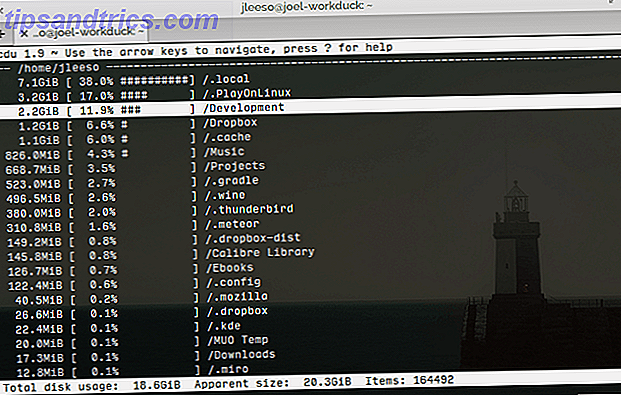
De hecho, encuentro ncdu la herramienta más simple de todas las que están en esta lista. Cuando lo ejecuta, inmediatamente escanea su sistema y lo inicia en el directorio especificado como parámetro (el directorio de inicio es el predeterminado). A partir de ahí, solo navega con las teclas del cursor.
Se pueden ejecutar varias acciones con un solo toque de teclado, como clasificar por nombre o por tamaño, eliminar un archivo o directorio determinado, alternar archivos ocultos, mostrar más información sobre un elemento, etc.
En general, esta es una herramienta maravillosa que logra mucho mientras se mantiene limpio y minimalista.
Analizador de uso de disco
Puede reconocer este programa por su antiguo nombre, Baobab. Hace algún tiempo, GNOME comenzó a cambiar el nombre de sus ofertas de software predeterminadas (como cuando Totem se renombró a Videos de GNOME), lo que dio como resultado el nuevo nombre Disk Usage Analyzer .
De cualquier manera, las mismas características que hicieron que Baobab sea tan útil todavía están aquí, lo que convierte Disk Usage Analyzer en una de las mejores herramientas gráficas para los usuarios de GNOME.

Lo que me gusta de este es su simplicidad funcional. La ventana se divide en dos paneles: el lado izquierdo muestra una estructura de árbol que comienza en la raíz, mientras que el lado derecho muestra un gráfico circular, pero no del todo, que codifica el color de cada elemento para facilitar su discernimiento.
Como su nombre lo indica, es solo un analizador, por lo que no hay mucho que hacer en términos de interacción con archivos y directorios mientras mira a través de sus discos duros. Sin embargo, si todo lo que necesita es una forma rápida de identificar el uso de datos, es muy bueno.
K4DirStat
Si usted es usuario de Windows, es posible que esté familiarizado con WinDirStat. ¿Sabía que WinDirStat es en realidad un clon de una herramienta de KDE llamada KDirStat? La mayoría de la gente piensa que Linux copió Windows aquí, pero lo opuesto es cierto. Aunque no es que realmente importe.
K4DirStat es la última versión construida sobre el entorno de escritorio KDE4 Guía de KDE: la otra guía de escritorio de Linux para KDE: el otro escritorio Linux Esta guía pretende presentar a los llamados "usuarios avanzados" de computadoras con una introducción a KDE, incluida la opción (y libertad) que proporciona. Lee mas .

Como cabría esperar de una situación de clonación, K4DirStat parece casi idéntica a WinDirStat: una jerarquía basada en árbol que proporciona mucha información inicial y un mapa gráfico en la parte inferior que separa y agrupa todos los archivos de acuerdo con el directorio.
No hay mucho más para decir. Hay una razón por la que K4DirStat y WinDirStat son tan populares: rápidos de aprender, fáciles de usar y extremadamente útiles para administrar el espacio en disco. Si no fuera un usuario de GNOME, estaría usando esta como mi principal herramienta de análisis.
GDMap
Graphical Disk Map, más comúnmente conocido como GDMap, es como K4DirStat sin el aspecto de jerarquía de árbol. La mayoría de las personas considera que la falta de un árbol es inusual e incómoda, pero si usted es minoría y prefiere un mapa, este es para usted.

La visualización de rectángulos de tamaño proporcional para representar varios archivos y directorios se puede navegar extremadamente rápido una vez que lo domine. Lo hace para que no tenga que preocuparse por los nombres de archivos o directorios: las formas más grandes usan la mayor cantidad de espacio.
Eso es todo en términos de características. GDMap es liviano y simple, tal vez demasiado simple, y es el tipo de aplicación que solo hace una cosa pero lo hace muy bien.
JDiskReport
La consideración final en esta lista es una herramienta multiplataforma basada en Java que fue recomendada por algunos de nuestros lectores la última vez que miramos la visualización del espacio en disco. Si no le gusta Java, las 6 mejores cosas a considerar cuando instala el software Java Las 6 mejores cosas a considerar cuando instala el software Java El software de tiempo de ejecución Java de Oracle es necesario para ejecutar aplicaciones Java en sitios web y software de escritorio escritos en el lenguaje de programación Java . Al instalar Java, hay algunas cosas que debe considerar, especialmente en lo que respecta a la seguridad .... Lea más, sea amable consigo mismo y simplemente saltee esta sección.

JDiskReport es un analizador corriente que hace que sea fácil ver qué archivos y directorios son los principales culpables de la acumulación de espacio en disco. En ese sentido, realmente no logra mucho más que las herramientas anteriores que ya se mencionaron.
Sin embargo, lo ingenioso de JDiskReport es que ofrece algunas formas diferentes de ver la misma información. De forma predeterminada, muestra el uso del espacio de disco como un gráfico circular, pero también puede ver una lista de los 50 principales archivos más grandes, así como las distribuciones de acuerdo con el tamaño del archivo y el tipo de archivo.
Lo único que me impide amar realmente a JDiskReport es su interfaz. Habiendo sido escrito utilizando lo que supongo que es la interfaz de usuario Swing de Java, se siente innecesariamente anticuado. ¿Impacta la funcionalidad? No. ¿Me hace una mueca? Un poco.
Pensamientos finales
Al final del día, lo que funcione, funciona. Dudo en declarar uno de ellos mejor que los demás porque apelan a diferentes preferencias. Usa el que mejor se adapte a tus gustos; todos harán el trabajo, de todos modos.
¿Buscas mejorar tu experiencia más? Echa un vistazo a nuestra lista de los mejores software de Linux El mejor software de Linux El mejor software de Linux Las aplicaciones impresionantes están disponibles para Linux. Ya sea que sea nuevo en el sistema operativo o que sea un usuario experimentado, siempre encontrará un software Linux nuevo y útil que le encantará. Estos son nuestros favoritos Lea más para ver qué más podría ayudarlo.
¿Qué analizador de espacio en disco es tu favorito? ¿Hay alguno que me perdí? ¿Crees que son innecesarios? ¡Comparte tus pensamientos con nosotros en los comentarios a continuación!
Créditos de las imágenes: diseño de infografía 3D a través de Shutterstock